(在线)硬盘重装win11系统技巧
来源:知识教程 /
时间: 2024-12-13
如果你的电脑需要重装Windows11系统,而自己身边刚好没有U盘,在这种情况下我们怎么重装Win11系统呢?本期,小编教大家一个(在线)硬盘重装Win11系统的技巧,不用掌握太深的计算机知识,轻松完成重装,具体步骤如下。
(在线)硬盘重装Win11系统步骤
1、打开石大师装机工具,弹出下图,若已经不用备份了,点击“我知道了”,进入主界面
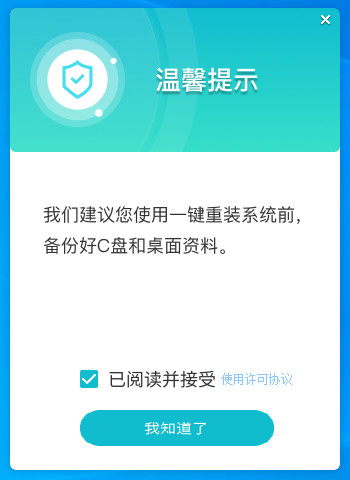
2、用户可根据提示选择安装Windows11 64位系统。注意:灰色按钮代表当前硬件或分区格式不支持安装此系统。
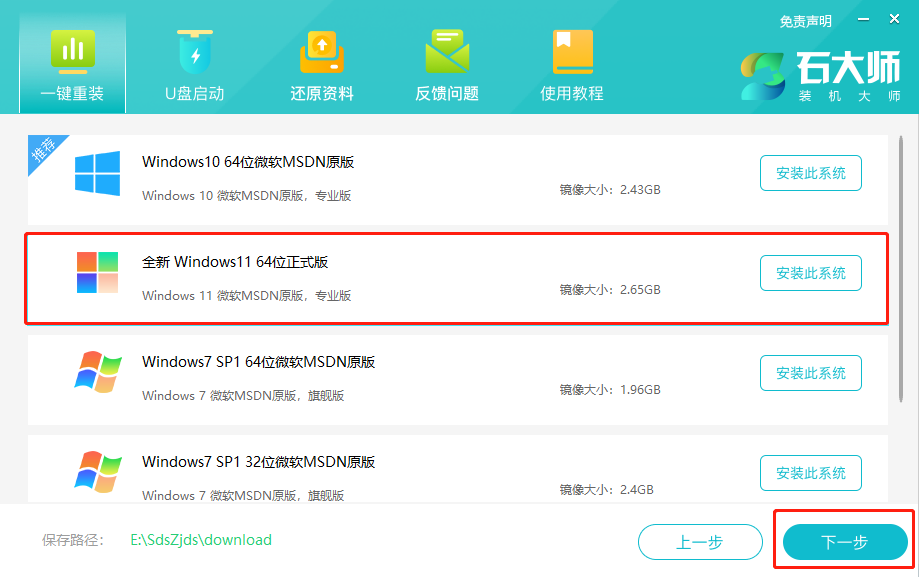
3、选择好系统后,点击下一步,等待PE数据和系统的下载。
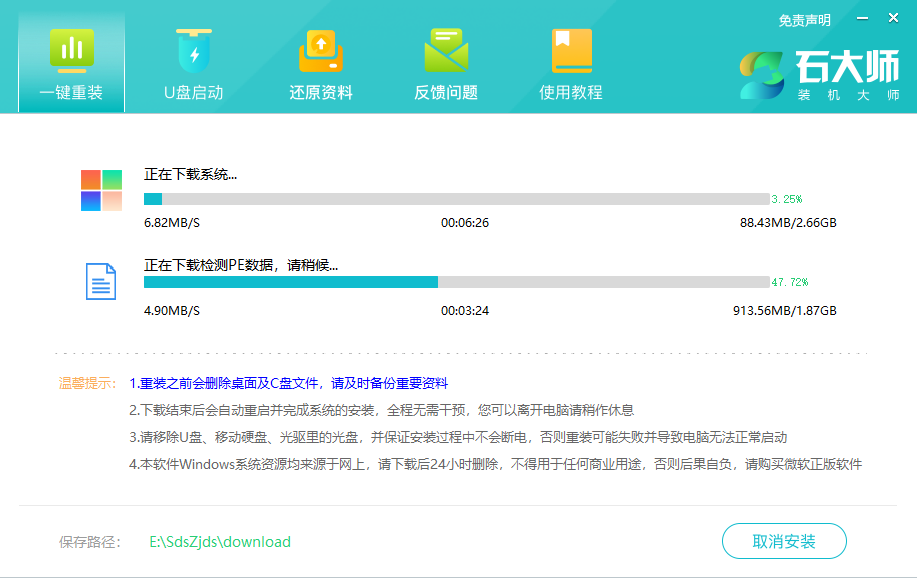
4、下载完成后,系统会自动重启。

5、系统自动重启进入安装界面。
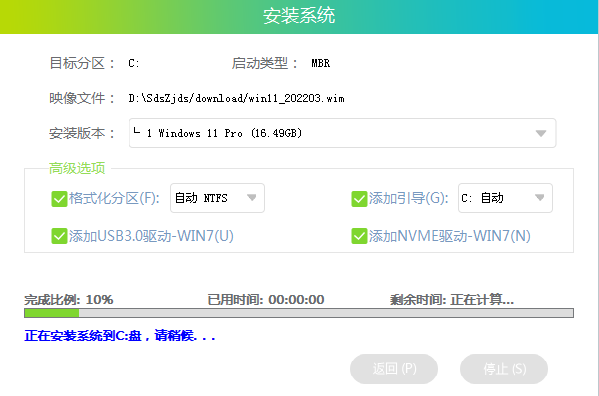
6、安装完成后进入部署界面,静静等待系统进入桌面就可正常使用了!
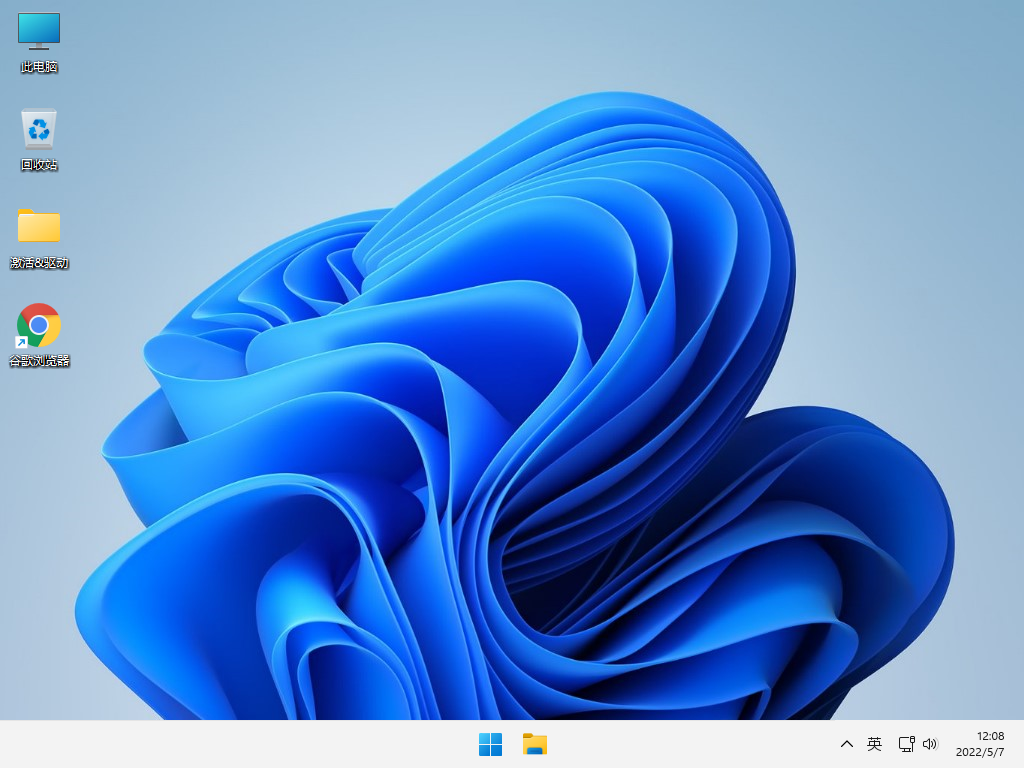
上一篇: 连姓的来源,姓连的名人
